Programa de Fidelidade Wix: gerenciar seu programa de fidelidade no app Wix
6 min de leitura
Gerencie seu programa de fidelidade e dê pontos aos clientes em qualquer lugar usando o app Wix. Você pode desativar temporariamente as formas de ganhar pontos ou recompensas se não quiser mais que elas estejam disponíveis para os clientes. Você também pode ver todos os clientes do programa de fidelidade e editar o saldo de pontos.
Observação:
O Programa de Fidelidade Wix está disponível no momento para Wix Stores, Wix Bookings, Wix Restaurants, Planos Pagos Wix e Wix Events.
Neste artigo, saiba como:
Dicas:
- Você pode criar um Programa de fidelidade diretamente do app Wix, no entanto, algumas ações como configurar automações para suas formas de ganhar pontos só são possíveis a partir de um desktop.
- Se você adicionou níveis ao seu programa de fidelidade, você pode gerenciá-los no app Wix. Quaisquer alterações que você fizer em "formas de ganhar" e recompensas serão refletidas nos níveis relevantes. Você também pode editar os detalhes do nível e adicionar novos níveis onde estiver.
Atualizar os detalhes do programa no app Wix
Altere as informações do seu programa de fidelidade usando o app Wix, incluindo o nome do programa e o ícone de pontos.
Para atualizar os detalhes do seu programa:
- Acesse seu site no app Wix.
- Toque em Gerenciar
 na parte inferior.
na parte inferior. - Toque em Programa de fidelidade em Clientes e leads.
- Toque na aba Gerenciar programa.
- Toque em Informações.
- Escolha o que você deseja atualizar:
- Nome do programa: edite o nome do seu programa de fidelidade.
- Nome dos pontos: toque no dropdown para escolher um novo nome para os pontos que os clientes ganham. Você também pode criar um nome personalizado.
- Ícone de Pontos: toque em Alterar para escolher um novo ícone que é exibido ao lado do número de pontos de fidelidade que um cliente ganhou.
- Toque em Salvar.
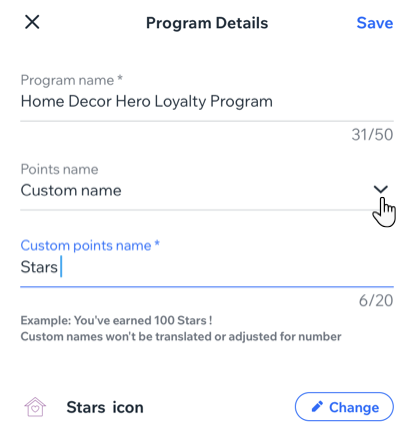
Atualizar como os clientes ganham pontos no app Wix
Altere a forma como os clientes ganham pontos no seu programa. Você pode desativar temporariamente uma "forma de ganhar" usando as alavancas.
Importante:
Certifique-se de que pelo menos uma alavanca "forma de ganhar" está ativada. Seu programa de fidelidade será pausado se todas as alavancas estiverem desativadas porque não há uma forma ativa de ganhar pontos.
Para atualizar como seus clientes ganham pontos:
- Acesse seu site no app Wix.
- Toque em Gerenciar
 na parte inferior.
na parte inferior. - Toque em Programa de fidelidade em Clientes e leads.
- Toque na aba Gerenciar programa.
- Toque em Pontos.
- Toque em Editar em uma forma de ganhar pontos.
- Escolha o que você deseja atualizar:
- Diga aos clientes como eles podem ganhar pontos: edite a descrição que os clientes veem ao lado dessa forma para ganhar pontos, por exemplo,"Registre-se no meu site e ganhe 100 pontos."
Observação: lembre-se de também atualizar a descrição do seu programa de fidelidade no seu site. - O cliente ganha: edite o número de pontos que um cliente ganha quando executa a ação de recompensa (por exemplo, comprar um produto).
- Diga aos clientes como eles podem ganhar pontos: edite a descrição que os clientes veem ao lado dessa forma para ganhar pontos, por exemplo,"Registre-se no meu site e ganhe 100 pontos."
- Toque em Salvar.
- (Opcional) Toque na alavanca ao lado de uma forma de ganhar pontos para torná-la ativa ou removê-la temporariamente do seu programa.
- Ativada: os clientes podem ganhar pontos ao realizar essa ação.
- Desativada: os clientes não podem mais ganhar pontos de fidelidade dessa forma. A forma de ganhar também é removida da Página de fidelidade.
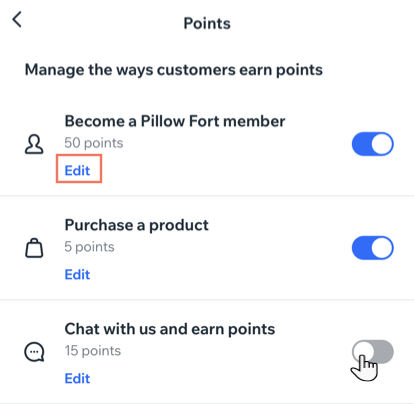
Gerenciar suas recompensas no app Wix
Gerencie as recompensas que os clientes ganham. Quando você atualiza recompensas usando o app Wix, ele também atualiza as ofertas de recompensa na página de fidelidade do seu site.
Importante:
Certifique-se de que pelo menos um botão de recompensa esteja ativado. Se todas as alavancas estiverem desativadas, seu programa de fidelidade será pausado, pois não há recompensas ativas.
Para gerenciar as recompensas do seu programa:
- Acesse seu site no app Wix.
- Toque em Gerenciar
 na parte inferior.
na parte inferior. - Toque em Programa de fidelidade em Clientes e leads.
- Toque na aba Gerenciar programa.
- Toque em Recompensas.
- Toque em Editar abaixo do prêmio que você deseja atualizar.
- Escolha o que você deseja atualizar:
- Cupom: clique no menu dropdown em Selecionar cupom para alterar o cupom associado a essa recompensa. Se você quiser criar um novo cupom, você pode a partir de um desktop.
- Custo do cupom: edite o número de pontos que um cliente precisa para receber essa recompensa.
- Nome da recompensa: atualize o nome da recompensa.
- Toque em Salvar.
- (Opcional) Toque em Criar recompensa para adicionar uma nova recompensa ao seu programa. Você só pode escolher cupons existentes no app Wix. Se você quiser criar um novo cupom, vá para o Programa de fidelidade no painel de controle do seu site e crie uma nova recompensa.
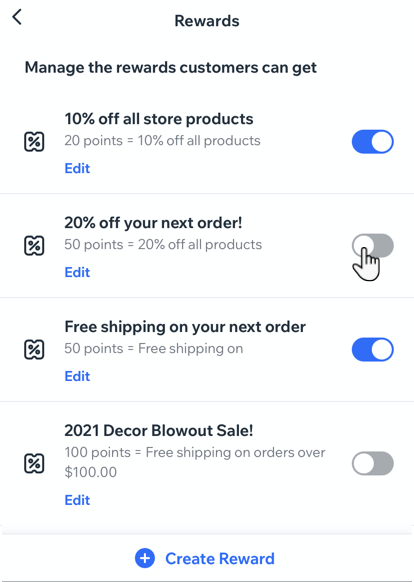
Editar o saldo de pontos de um cliente no app Wix
Dê pontos aos clientes em qualquer lugar usando o app Wix. Você também pode ver o saldo de pontos de cada cliente e adicionar ou remover pontos com base em compras offline, promoções recentes e muito mais.
Para gerenciar o saldo de pontos de um cliente:
- Acesse seu site no app Wix.
- Toque em Gerenciar
 na parte inferior.
na parte inferior. - Toque em Programa de fidelidade em Clientes e leads.
- Toque no ícone Mais ações
 ao lado do cliente que você deseja atualizar. Você também pode usar a barra de busca na parte superior para encontrar a pessoa certa.
ao lado do cliente que você deseja atualizar. Você também pode usar a barra de busca na parte superior para encontrar a pessoa certa. - Escolha o que você quer fazer:
- Dar pontos:
- Toque em Dar pontos.
- Insira o número de pontos que você deseja dar a esse cliente.
- Toque em Salvar.
- Editar saldo de pontos:
- Toque em Editar saldo de pontos.
- Insira o número correto de pontos.
- Toque em Salvar.
- Ver o perfil de um cliente:
- Toque em Ver perfil do membro para ver todas as informações de contato disponíveis sobre esse cliente. Você também pode ver o saldo de pontos atual e editar pontos.
- Dar pontos:
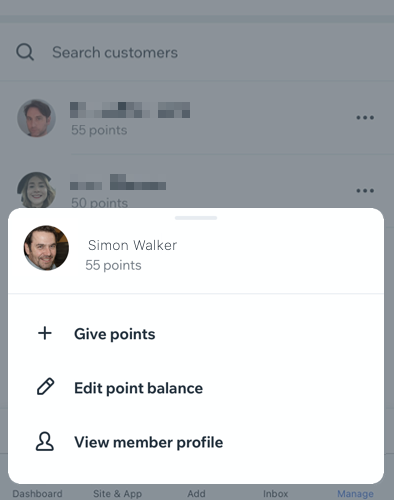
Esse artigo foi útil?
|